PS制作油画风格效果
摘要:首先打开一张照片然后,滤镜>>艺术效果>>彩色铅笔参数如图确定 选择工具栏中的“历史笔刷”选择合适的大小,对图中的人物进行涂鸦你会发现,人物...
首先打开一张照片
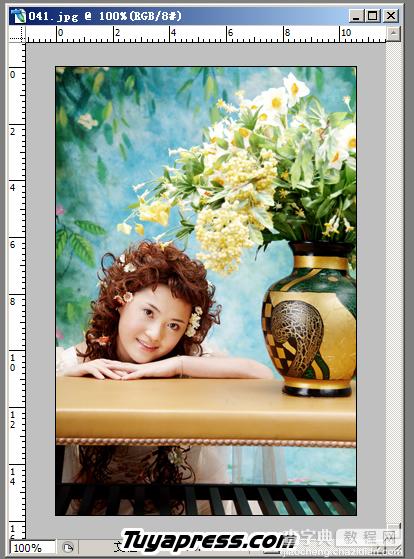
然后,滤镜 >>艺术效果 >>彩色铅笔
参数如图
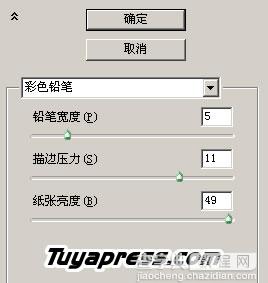
确定
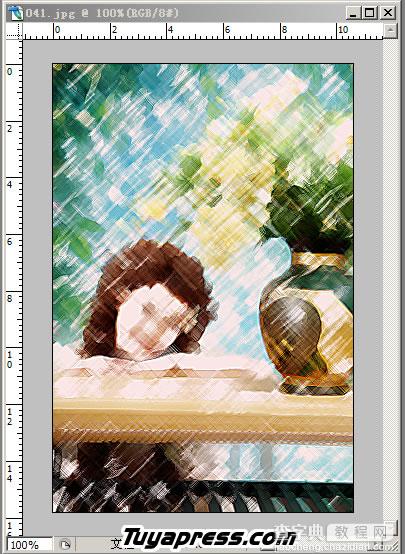
选择工具栏中的“历史笔刷”
 选择合适的大小,对图中的人物进行涂鸦
选择合适的大小,对图中的人物进行涂鸦
你会发现,人物变清晰了

其实现在的效果也不错
选择工具栏中的“艺术笔刷”
 选择合适的大小,对图中的背景适当涂鸦
选择合适的大小,对图中的背景适当涂鸦
最终效果:

【PS制作油画风格效果】相关文章:
上一篇:
用通道抠图抠出漂亮美女
下一篇:
秋天色彩一步调色
